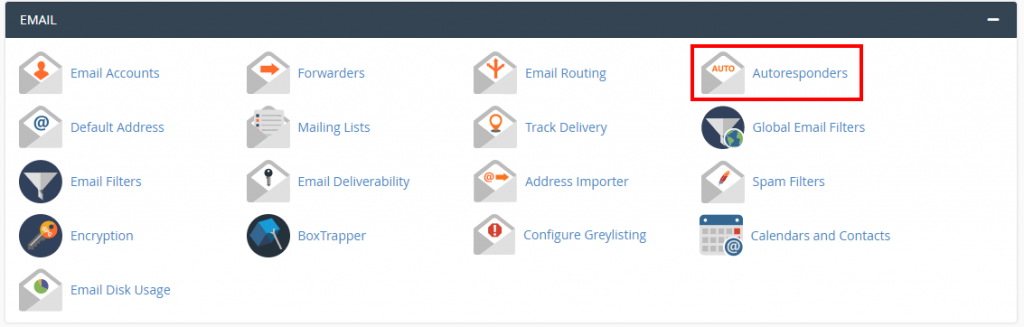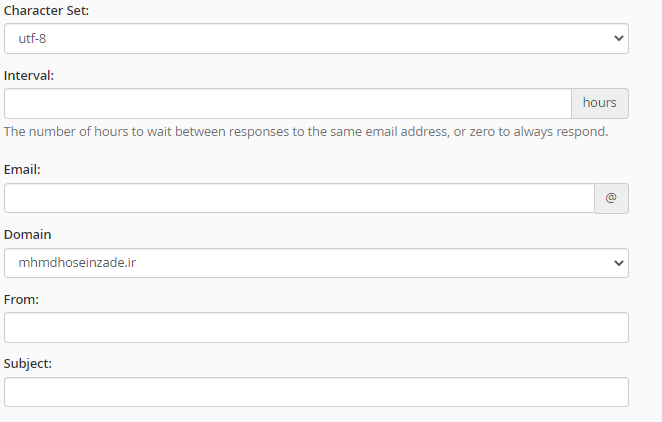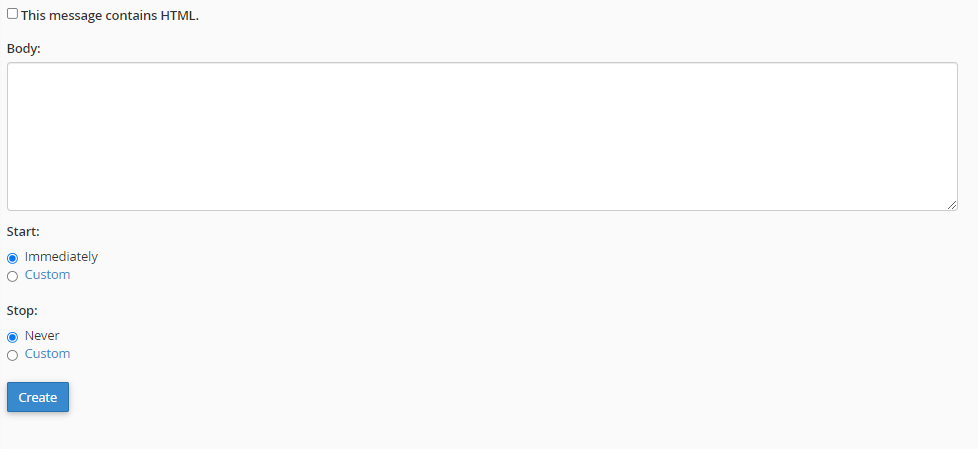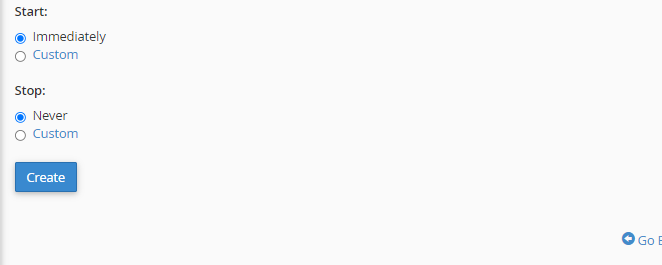پاسخگوی خودکار ایمیل در سی پنل

اگر کاربرانی دارید که از طریق ایمیل با شما در ارتباط هستند یکی از کار هایی که میتوانید برای رضایت کاربران انجام دهید این است که ایمیل ها را در سریع ترین زمان ممکن پاسخ دهید اما در تعداد ایمیل های بالا این کار مشکل است .
شاید دیده باشید که پس از ارسال ایمیل به برخی سایت ها ، ایمیلی بلافاصله به شما ارسال میشود با این مضمون که پیغام شما دریافت شده است ، این ایمیل به شما این نوید را میدهد تا به زودی ایمیل شما پاسخ داده خواهد شد . در این آموزش با ما همراه باشید تا ویژگی جذاب سی پنل به نام پاسخگوی خودکار آشنا شویم که باعث میشود شما تعامل بهتری با کاربران خود داشته باشید و به صورت خودکار به ایمیل آن ها پاسخ دهید .
ابتدا وارد سی پنل شوید و از قسمت EMAILS بر روی Autoresponders کلیک کنید .
سپس از منوی کشویی Managing ، دامنه را انتخاب کنید و در نهایت بر روی Add Autoresponder کلیک کنید .
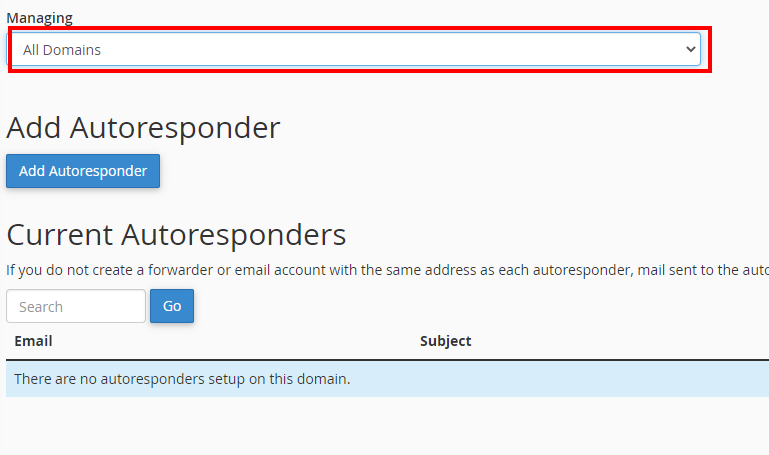
در صفحه جدید باید مشخصات ایمیل و متن ایمیل را وارد کنید .
در قسمت Character Set باید unicode را مشخص کنید . utf8 سازگاری بیشتری با زبان فارسی و انگلیسی دارد .
در قسمت Interval باید عدد وارد کنید . این عدد فاصله میان پاسخ های سیستمی است که به منظور جلوگیری از ارسال مکرر پاسخ است . عدد وارد شده بر حسب ساعت است .
در قسمت Email باید ادرس ایمیلی که پاسخ های خودکار را ارسال خواهد کرد را وارد کنید . برای مثال support
توجه داشته باشید که اگر ایمیل support در این هاست وجود نداشته باشد ایمیل ها بعد از دریافت حذف میشوند .
Domain در این قسمت باید نام دامنه را انتخاب کنیم .
در From میتوانید نام دلخواه قرار دهید تا زمانی که یک ایمیل در inbox کاربر دریافت میشوند این نام را نمایش دهد .
در قسمت Subject باید موضوع ایمیل را وار کنید .
از This message contains HTML زمانی استفاده کنید که متن ایمیل شما قرار است با تگ های html ظاهر زیباتری پیدا کند .
در Body متن پیام را وارد کنید .
در متن ایمیل میتوانید از معادل هایی استفاده کنید که حس تعامل بیشتری را به کاربران شما بدهد . %subject% معادل موضوعی است که کاربر هنگام ارسال ایمیل وارد کرده است ، %from% نام ارسال کننده ایمیل است و %email% آدرس ایمیل فرستنده را برمیگرداند .
در قسمت start میتوایند از گزینه immediately استفاده کنید تا پاسخگوی خودکار شروع به کار کنید . یا اینکه از قسمت custom زمان دیگری را برای شروع انتخاب کنید .
زمان پایان پاسخگویی را هم از قسمت stop میتوانیم تغییر دهیم یا بر روی never قرار دهیم تا زمانی که این پاسخگویی به صورت کامل حذف نشود به ادامه خواهد داشت .
در انتها بر روی create/modify کلیک کنید تا پاسخگوی خودکار ساخته شود .
امیدوارم این آموزش مورد توجه شما قرار گرفته باشد .

7 راهکار برای جلوگیری از اسپمشدن ایمیلها

فوروارد ایمیل های دریافتی وب میل به ایمیل دیگر در سی پنل

آموزش فعالسازی SSL در هاست

ساخت دیتابیس مونگو دی بی و اتصال به studio 3t

فعال کردن extension های php در cPanel

جلوگیری از ارتباط لینک های خارجی پیشخوان وردپرس

مشاهده لاگ های سایت در Raw Access سی پنل

معرفی سرویس Webalizer در سی پنل

معرفی سرویس آمار سی پنل Awstats

معرفی سرویس Virus Scanner در سی پنل

معرفی قابلیت Track DNS در سرویسهای سی پنل

معرفی بخش BoxTrapper در سی پنل

قابلیت Greylisting در سی پنل

آموزش مسدود سازی IP با استفاده از IP Blocker سی پنل

ایجاد رکوردهای DNS در ZoneEditor سی پنل

بررسی Bandwidth در سرویس سی پنل

کد EPP چیست

جلوگیری از دریافت ایمیل های خاص در سی پنل

آموزش ایجاد ساب دامنه در هاست سی پنل

آموزش مدیریت فضای ایمیل سی پنل

آموزش رفع ارور 502 Bad gateway

تبریک سال نو با هدیه نوروزی پارس وب سرور

تفاوت و برتری سرورهای G10 در مقایسه با سرورهای G9

7 راهکار برای جلوگیری از اسپمشدن ایمیلها

فوروارد ایمیل های دریافتی وب میل به ایمیل دیگر در سی پنل

رفع خطای جنگو Incorrect string value

تنظیمات smpt در وردپرس

راهنمای دستور top در ترمینال سی پنل

تنظیمات ftp در لاراول برای اتصال به هاست دانلود

ارور Specified key was too long در جنگو